
Gabriel Brooks
0
3870
914
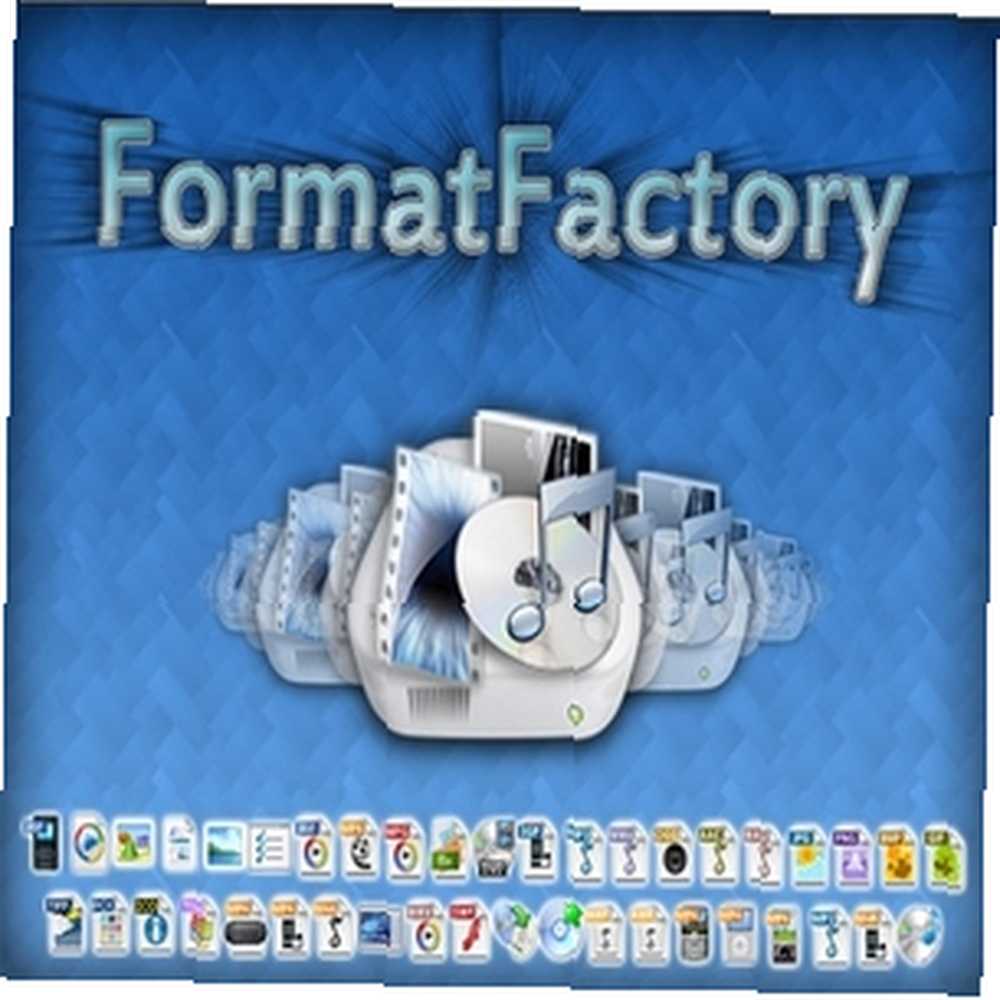 Svi smo bili tamo, neki više od drugih, ali u jednom ili drugom trenutku svi smo morali pretvoriti datoteku. Jesmo li to znali ili ne, bilo je pitanje. Ponekad je s ovakvim stvarima jednostavno nepoznavanje što koristiti. Drugi zajednički problem je kako da ga koristi. Pa kad sada čitate ovaj članak, to više ne bi trebali biti problemi s kojima ste upoznati.
Svi smo bili tamo, neki više od drugih, ali u jednom ili drugom trenutku svi smo morali pretvoriti datoteku. Jesmo li to znali ili ne, bilo je pitanje. Ponekad je s ovakvim stvarima jednostavno nepoznavanje što koristiti. Drugi zajednički problem je kako da ga koristi. Pa kad sada čitate ovaj članak, to više ne bi trebali biti problemi s kojima ste upoznati.
Prethodno pokriven MakeUseOf-om, Format Factory je pretvarač multimedijskih datoteka koji podržava širok raspon formata. Ima sučelje koje je jednostavno za upotrebu i uz malo uputa iz ovog članka, brzo i jednostavno ćete pretvoriti datoteke u kratkom vremenu..
Značajke
Format Factory pruža lijepu ravnotežu između korisnih značajki bez prevladavanja. To mnogo puta u programima s obilnom količinom funkcija postaje problem. Međutim, kao što vidite sa sučeljem, ono je čisto, lako za korištenje i jednostavno.
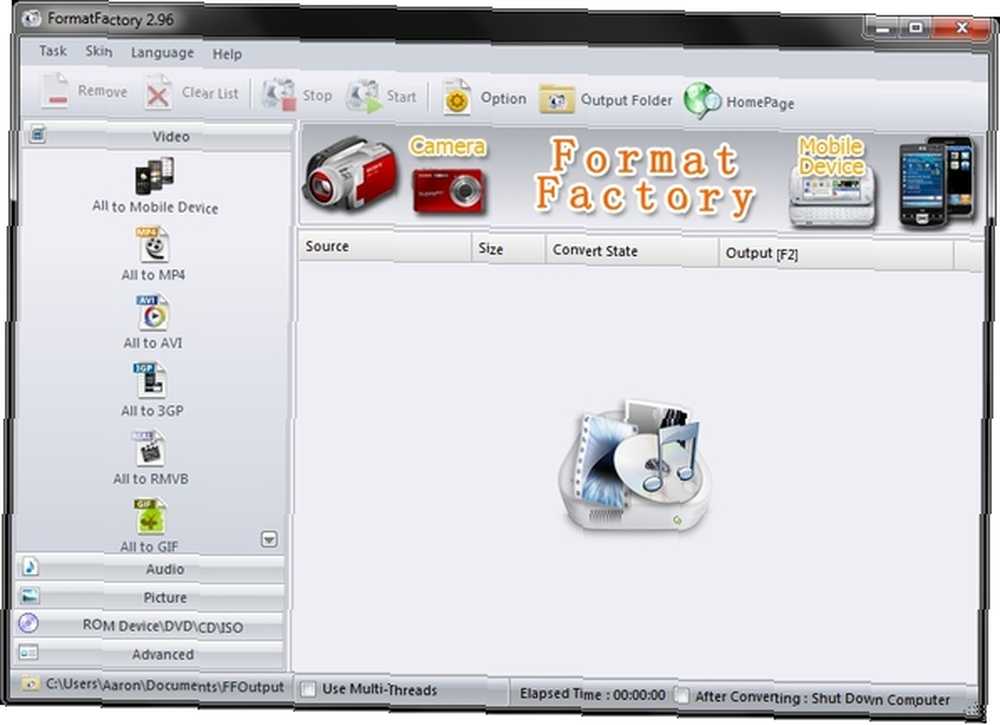
Na desnoj ploči možete odabrati pretvoriti sve datoteke koje ste dodali u različite vrste datoteka. Format Factory podržava pretvaranje video, audio, slika i s ROM uređaja (DVD, CD, ISO). Tu je i napredna kartica koja ima mogućnosti za pridruživanje video ili audio datoteka zajedno, kao i Mux (Multiplexer) opcija.
Oni su prikladno postavljeni jer su naprednije opcije i vjerovatno ih ne koristi netko tko samo želi brzu pretvorbu datoteka. Međutim, lijepo je što su na raspolaganju. Ispod napredne kartice nalazi se i mogućnost pregleda informacija o medijskim datotekama.
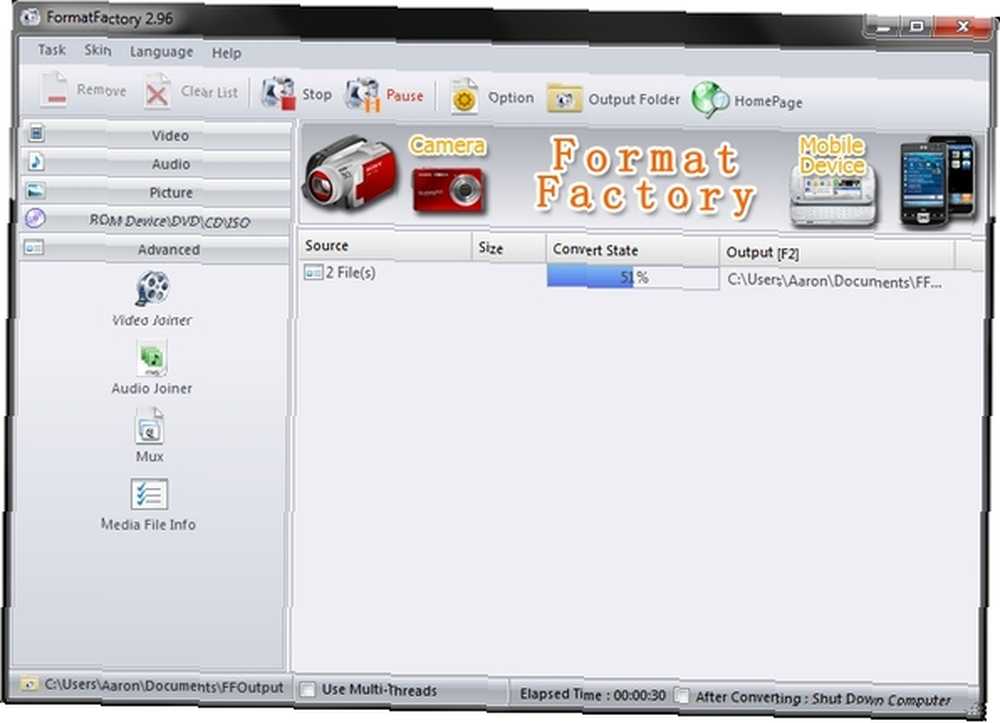
Kompatibilnost formata je glavna briga kada tražite program za pretvaranje multimedijskih datoteka. Stoga sam stvorio tablicu koja prikazuje sve formate koje Format Factory podržava.
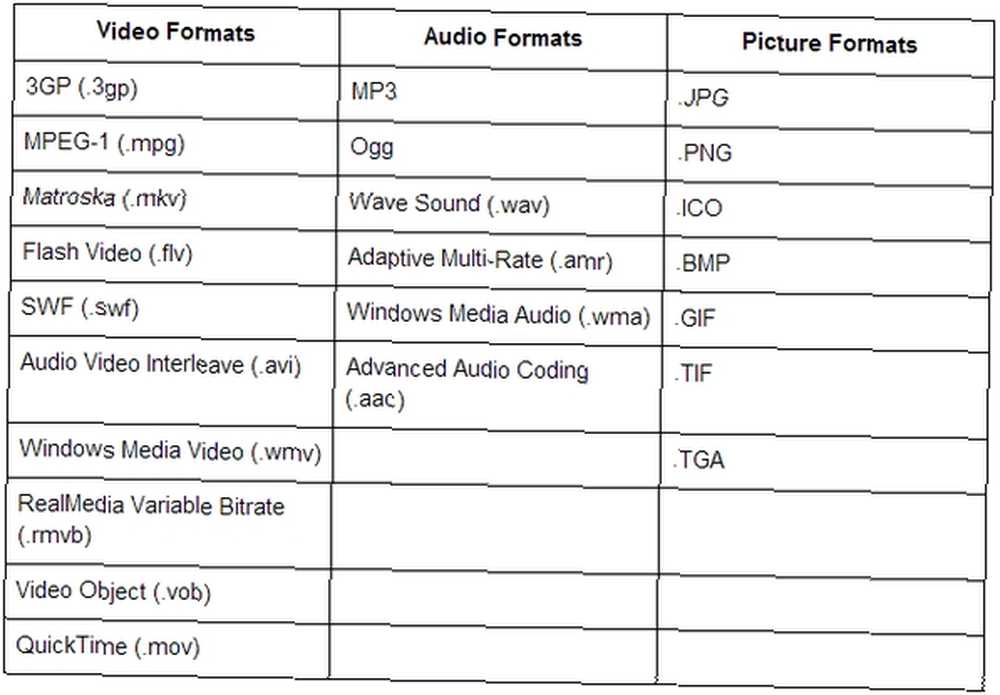
Također je važno napomenuti da prilikom pretvorbe videozapisa možete prilagoditi pretvorbu za određene mobilne mobilne uređaje. Možete im pristupiti klikom na “Sve na mobilni uređaj” ispod Video kartica.
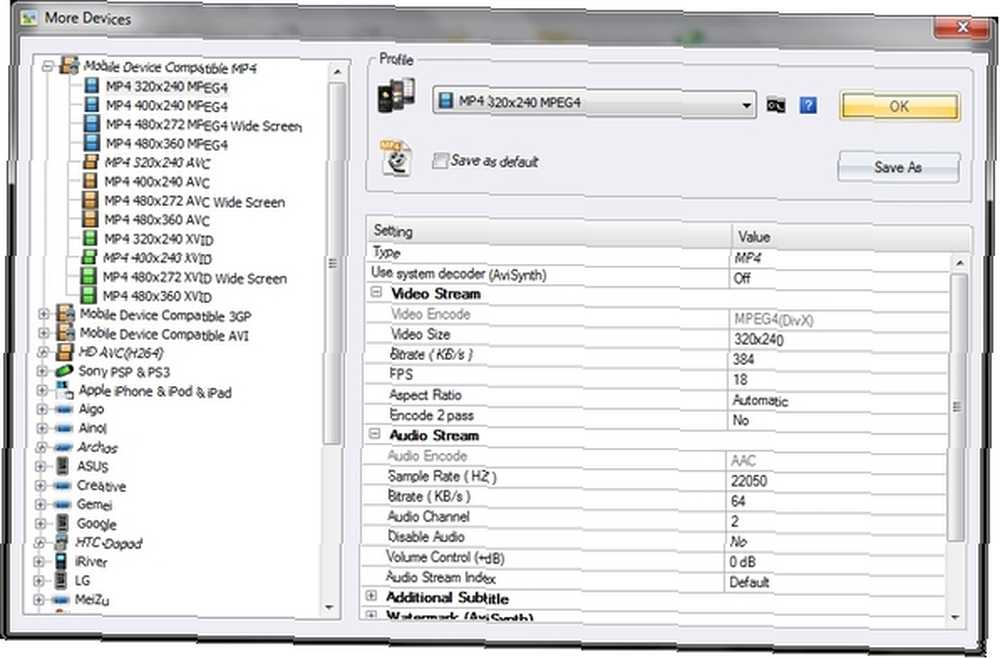
Postoje mnoge druge opcije u Format Factory. Možete odrediti izlaznu mapu, postaviti je da isključi računalo ili otvorite izlaznu mapu.
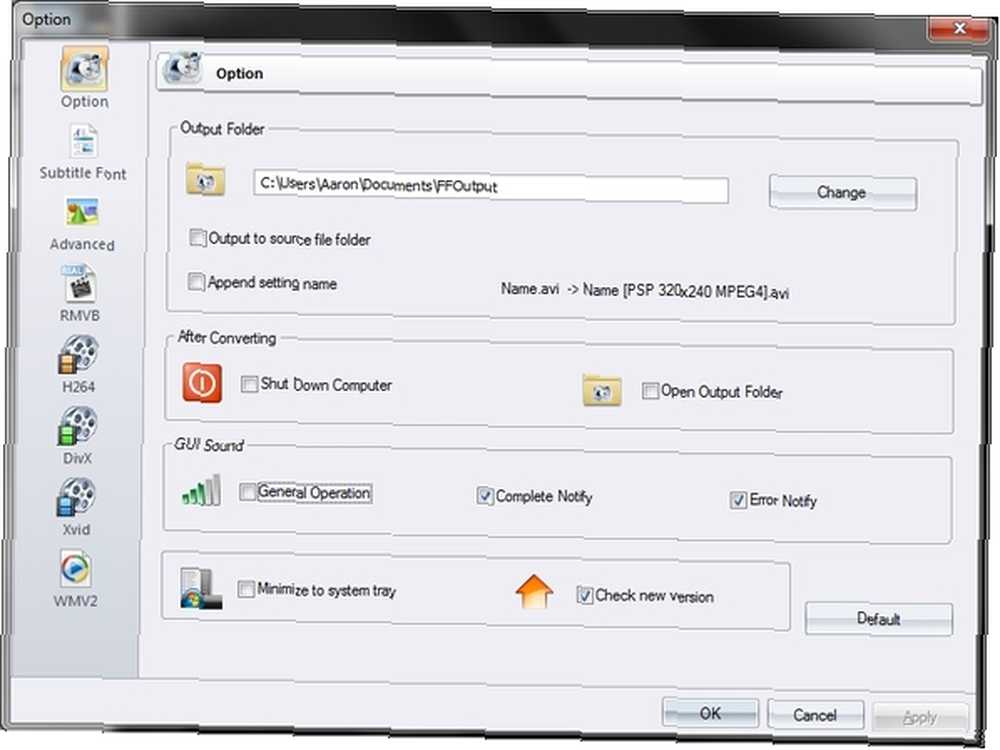
Pretvaranje multimedijskih datoteka
Nakon što postavite izlaznu mapu, spremni ste za početak pretvorbe. Ovisno o vrstama datoteka koje želite pretvoriti i formatu u koji ih želite pretvoriti, otvorite odgovarajuću karticu na desnoj bočnoj traci i odaberite format datoteke u koji želite pretvoriti. do, a ne njegov trenutni format.
Pojavit će se prozor koji vam omogućuje pristup promjeni izlazne mape, podešavanje izlaznih postavki, dodavanje više datoteka određenih vrsta datoteka s određenog odredišta mape i naravno dodavanje datoteka kroz prozor Windows Explorera putem “Dodaj datoteku” dugme. Imajte na umu da možete dodati više datoteka odjednom kroz ovu opciju držeći pritisnutu tipku shift i odabirom onih koje želite pretvoriti (ova metoda djeluje na mnoge stvari koje želite odabrati, ne samo u Format Factory-u).
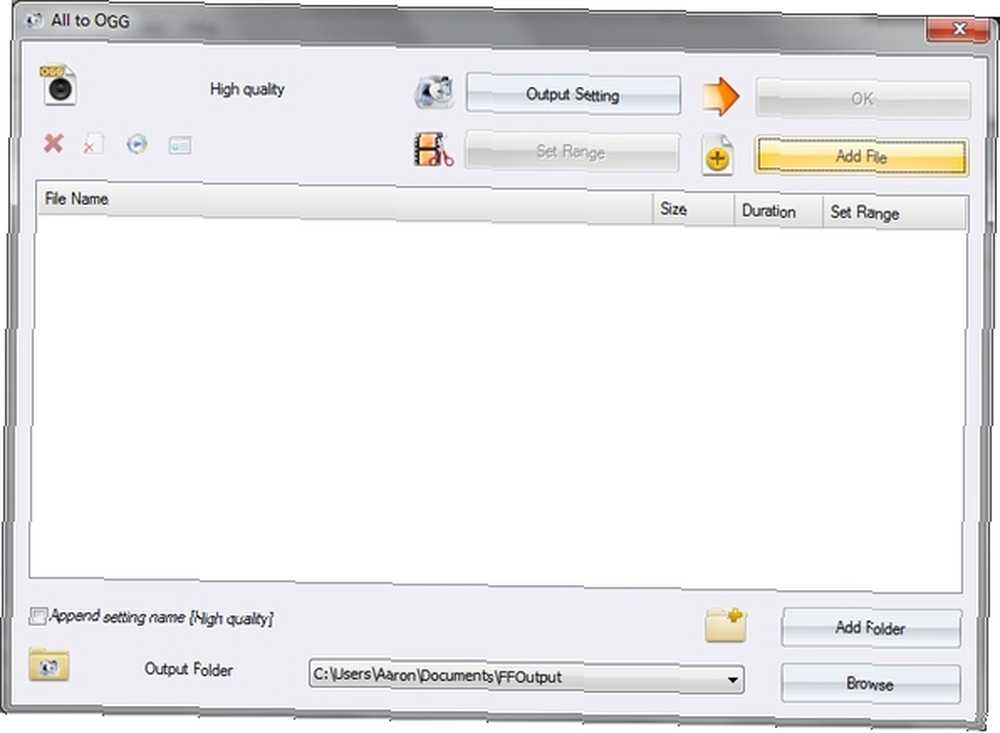
Neke od opcija na karticama imat će malo drugačiji zaslon od onog na slici gore. Na primjer pod “ROM uređaj \ DVD \ CD \ ISO” mnoge opcije imaju prilagođene postavke različite od osnovnih “Dodaj datoteku” prozor.
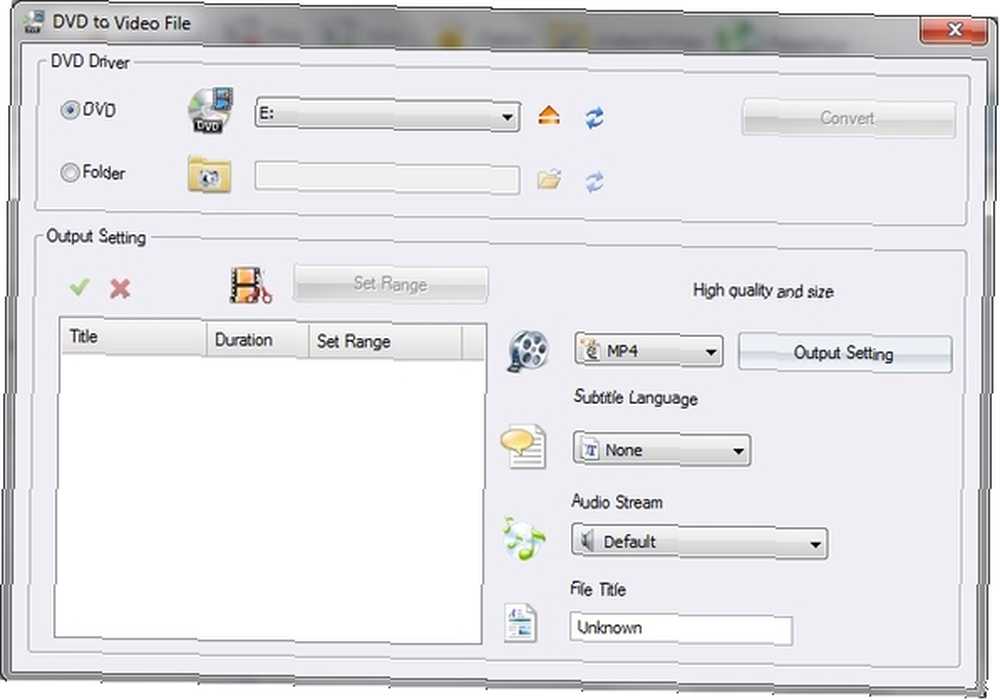
Ostala važna otkrića na koja treba uzeti u obzir
Primijetit ćete da postoji neka vrsta natpisa na kojem su s lijeve kamere i mobilni uređaji s desne strane “Tvornica formata” u sredini. Dvije slike s obje strane veze su, koje vode ka oglasima i nemaju nikakvu povezanost s programom, osim što ga čine besplatnim. Slaba je upotreba besplatnog softvera. Također, kad god prijeđete kroz desni bočni stupac, pojavit će se mreškanje na natpisu - pomalo neugodno, ali zapravo ne postoji način da se onemogući i to ne ometa rad programa, pa sam ga jednostavno naučio ignorirati.
Postoji i nekoliko različitih tema za odabir, što je lijep dodatak. Također postoji puno jezika, tako da ne biste trebali imati problema s korištenjem Format Factory-a na željenom jeziku. Format Factory također ima automatsku obavijest o ažuriranju. Neće se preuzeti i ažurirati - i dalje ga morate preuzeti s web mjesta i instalirati - ali će vas obavijestiti da vam je na raspolaganju novo ažuriranje. Naravno da to možete ručno provjeriti u bilo kojem trenutku tako da otvorite izbornik Pomoć i kliknete “Provjerite novu verziju.”
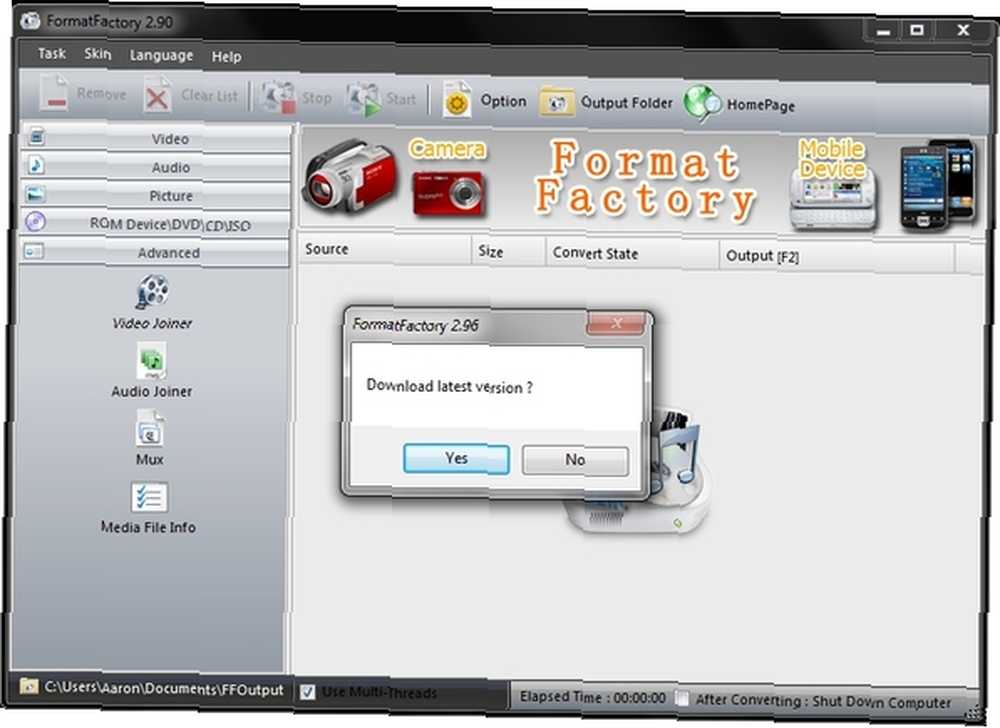
Zaključak
Sve u svemu, osjećam se da je Format Factory odličan program. Postoje neki programi koji se usredotočuju na pretvaranje određenih vrsta multimedijskih datoteka, poput video 5 Jednostavni freeware video pretvarači 5 Jednostavni freeware video pretvarači, ali Format Factory čini dobar posao jer je dovoljno raznolik da ga možete koristiti to za mnoge svrhe, a ne samo jednu. Tu je i podrška putem e-pošte, što je uvijek plus u slučaju da imate problema s kojima Google ne može pomoći.
Što mislite o Format Factory [Nema više dostupnih]? Koristite li ga ili koristite neku alternativu? Imate li koristi za to što ste otkrili da nije spomenuto u ovom članku? Voljeli bismo čuti vaše misli u komentarima!











